Specialmente sui dispositivi compatti (ad esempio i convertibili 2-in-1) dotati di un SSD di dimensioni ridotte o, addirittura, di una flash eMMC/UFS con Windows 10 preinstallato, può accadere di non riuscire a installare i feature update del sistema operativo oppure di ritrovarsi con spazio su disco insufficiente dopo la loro installazione.
Per liberare fino a 30 GB di spazio su disco dopo l’installazione di Windows 10 Aggiornamento di aprile 2018 (Windows 10 April 2018 Update), è possibile ricorrere alla comoda ed efficace utilità Pulizia disco, sempre integrata nel sistema operativo, oppure alla nuova funzionalità Libera spazio ora.
Recuperare un simile quantitativo di spazio è infatti utile anche sui notebook e sui PC desktop ove l’unità principale fosse un SSD di capienza ridotta (ad esempio da 128 o 256 GB).
La stessa utilità Pulizia disco può essere sfruttata anche per preparare il terreno in vista dell’installazione di un nuovo aggiornamento per Windows 10 (Microsoft ultimerà con cadenza regolare a marzo e settembre di ogni anno anche se poi il rilascio pubblico dovrebbe avvenire sempre ad aprile e ottobre).
Aggiornamenti come Fall Creators Update (versione 1709) e Windows 10 Aggiornamento di aprile 2018 (versione 1803) possono essere manualmente installati ricorrendo, per esempio, allo strumento software Media Creation Tool, prelevabile da questa pagina cliccando su Scarica ora lo strumento (vedere anche Windows 10 download: le istruzioni per procedere).
I feature update di Windows 10 richiedono almeno 8 GB di spazio libero su disco per poter essere installati; in caso di spazio su disco insufficiente, l’installazione non verrà eseguita.
L’utility Pulizia disco permette di fare spazio sia prima che dopo l’installazione di Windows 10 Aggiornamento di aprile 2018 o di qualunque altro aggiornamento per Windows 10.
Tenendo presente quanto riportato nell’articolo Pulizia disco, si può cancellare tutto quanto viene proposto?, la pulizia del sistema per procedere al recupero di un quantitativo di spazio che può arrivare fino a 35 GB dovrebbe essere effettuata, dopo l’installazione di Windows 10 Aggiornamento di aprile 2018 o di qualunque altro feature update per Windows 10, solo dopo aver controllato che il sistema funziona correttamente in ogni suo aspetto.
L’installazione di qualunque feature update crea infatti una cartella di backup (\Windows.old) che potrà essere utilizzata per ripristinare la precedente configurazione del sistema in caso di necessità. Sconsigliamo quindi di correre subito a recuperare spazio su disco prima di aver verificato la perfetta funzionalità di Windows.
Digitando Reimposta il PC nella casella di ricerca di Windows 10, infatti, il pulsante Per iniziare in corrispondenza di Torna alla versione precedente di Windows 10 consentirà di riportare il sistema al precedente feature update annullando tutte le modifiche successive.
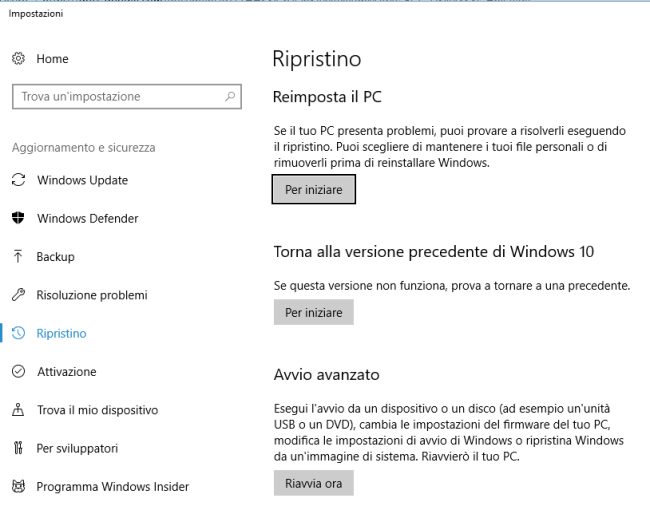
Per recuperare spazio su disco dopo l’installazione di Windows 10 Aggiornamento di aprile 2018 o di altri feature update, basta digitare Pulizia disco nella casella di ricerca del sistema operativo, cliccare su OK quindi scegliere Pulizia file di sistema (da un account utente dotato dei diritti di amministratore).

Cliccando di nuovo su OK, dopo qualche istante di attesa (ridotta al minimo nel caso in cui si utilizzasse un’unità SSD), si otterrà un elenco che nel riquadro File da eliminare ospita nuovi elementi rispetto alla finestra vista in precedenza.

Per liberare spazio su disco o SSD, si dovrà quindi spuntare la casella Installazioni di Windows precedenti e cliccare su OK.

Eliminando le installazioni di Windows precedenti con l’utilità Pulizia disco, ripristinare la precedente versione del sistema operativo non sarà più possibile. Digitando di nuovo Reimposta il PC nella casella di ricerca di Windows 10, infatti, la voce Torna alla versione precedente di Windows 10 risulterà scomparsa.

Nell’articolo La cartella Windows.old non si cancella: ecco come rimuoverla abbiamo presentato alcuni suggerimenti per eliminare la cartella Windows.old è tutto il suo contenuto allorquando essa rimanesse presente sul sistema.
Con Windows 10 Aggiornamento di aprile 2018 debutta anche la funzionalità Libera spazio ora che a poco a poco è destinata a sostituire definitivamente Pulizia disco.
Libera spazio ora si integra con la nuova interfaccia di Windows 10 ed è accessibile digitando Archiviazione nella casella di ricerca del sistema operativo.
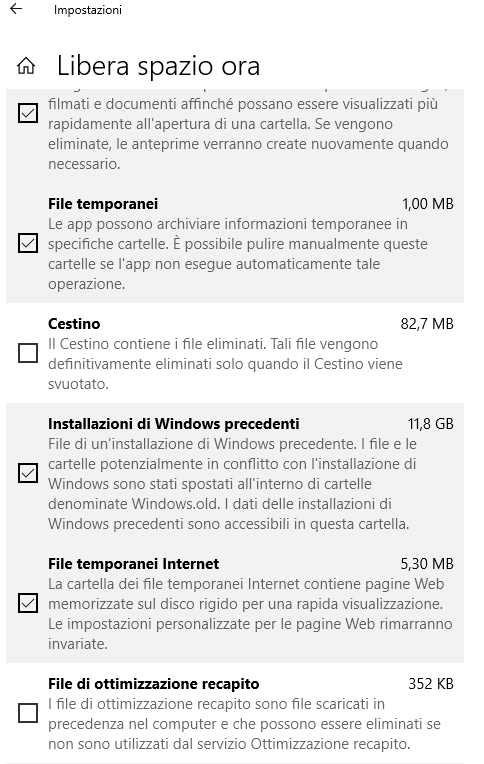
Il vantaggio di Libera spazio ora è che la nuova funzionalità integrata in Windows 10 Aggiornamento di aprile 2018 si concentra sugli elementi effettivamente eliminabili (la cui rimozione porta a recuperare effettivamente dello spazio) e, inoltre, è ancora più immediata da usare rispetto a Pulizia disco.
Basta infatti attivare le caselle di spunta corrispondenti agli elementi da rimuovere e fare clic sul pulsante Rimuovi file in alto.
Tornando alla schermata Archiviazione di Windows 10 Aggiornamento di aprile 2018, è possibile attivare il Sensore memoria cosicché sia il sistema operativo a liberare automaticamente spazio su disco in caso di bisogno.

Con un clic sul link Cambia il modo in cui viene liberato spazio automaticamente, si possono scegliere gli elementi che Windows 10 deve rimuovere in automatico tenendo comunque presente che la precedente installazione sarà rimossa dopo 10 giorni dall’avvenuto aggiornamento a Windows 10 Aggiornamento di aprile 2018.
Altri strumenti e metodologie per recuperare spazio su hard disk e SSD sono presentati nell’articolo Come liberare spazio su disco.
/https://www.ilsoftware.it/app/uploads/2023/05/img_16335.jpg)
/https://www.ilsoftware.it/app/uploads/2025/03/ripristino-windows-11-quick-machine-recovery.jpg)
/https://www.ilsoftware.it/app/uploads/2025/03/command-palette-launcher-powertoys.jpg)
/https://www.ilsoftware.it/app/uploads/2025/03/microsoft-pc-manager-pulizia-registro-sistema.jpg)
/https://www.ilsoftware.it/app/uploads/2025/03/defender-windows-winring0.jpg)